【保護者のみなさまへ】大学生協アプリの機能について
2025年03月15日(土) | お知らせ
保護者のみなさまへ 大学生協アプリの機能について
大学生協アプリではお子様の電子マネーチャージや、お子様の利用履歴の確認ができます。生協へのWEB加入お手続きの際に登録した扶養者様のアドレスからアプリを登録できます。
加入時に扶養者登録がお済みの方の登録はコチラ
加入時に扶養者登録していない保護者様の登録方法はコチラ
保護者様からお子様へのチャージ方法
お子様の利用履歴確認方法
加入時に扶養者登録済みの保護者様の登録方法
下記リンクよりご登録くださいアプリ登録専用サイトへ>>
加入時に登録された方とは別の保護者様の登録方法
扶養者としてお父様を登録され、お母さまもアプリ登録をされたい場合など加入時に登録されていない保護者様の登録方法をご案内致します。
下記手順に沿ってお手続きください。
1.univcoopマイポータルへのサインアップ
univcoopマイポータル①まずは『univcoopマイポータル』にアクセスし、「univcoopマイポータルに新規登録」を選択します。
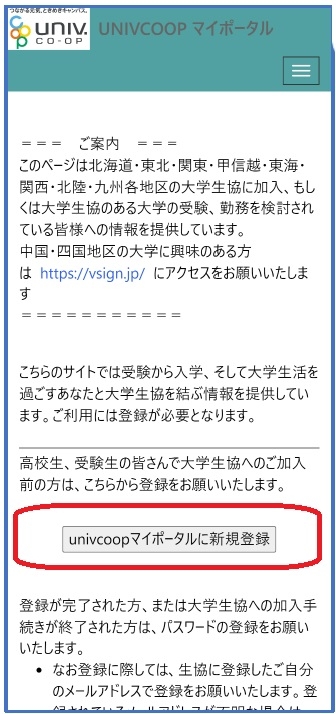
②メールアドレス登録画面に切り替わりますので、スクロールしてメールアドレスと生年月日を入力します。
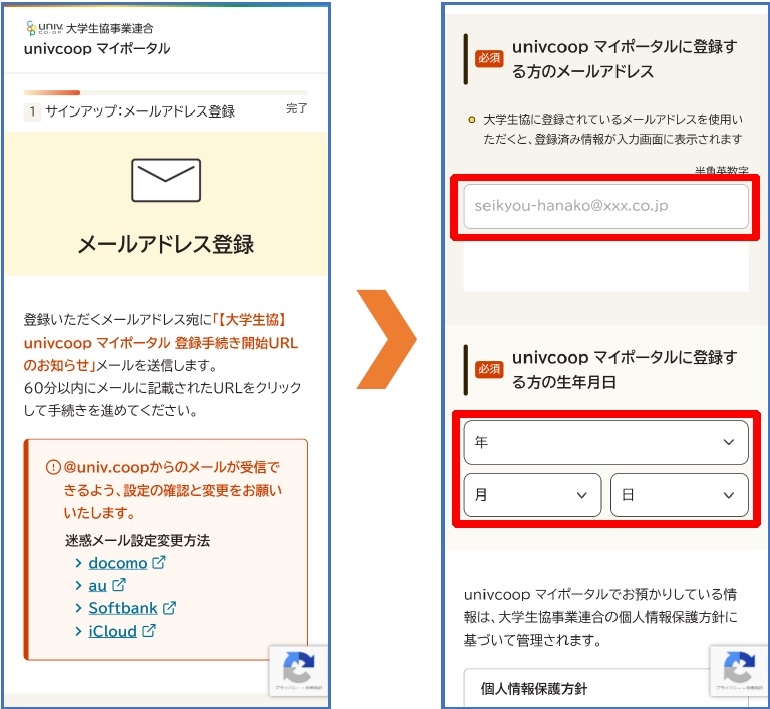
③入力が完了すれば、「メールアドレスを登録する」を選択します。

④以下の画面に切り替われば、メールが送られていますので、受信メールを確認してください。
『件名:【大学生協】univcoop マイポータル 登録手続き開始URL のお知らせ』
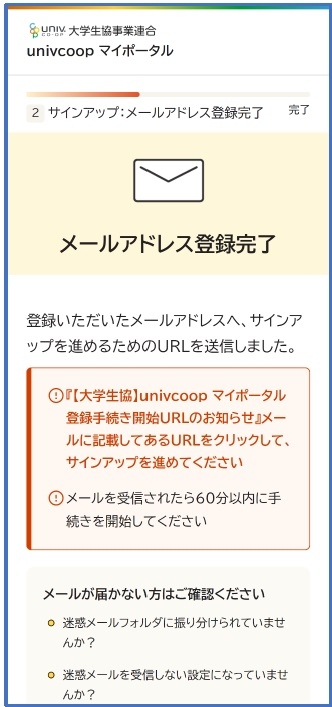
⑤メール本文にあるURLを選択します。
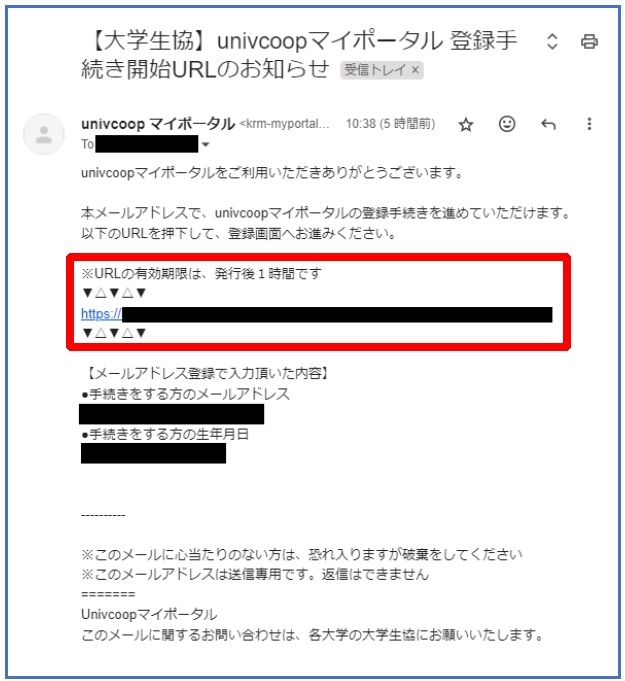
⑥表示された登録情報入力画面の各項目を入力をします。
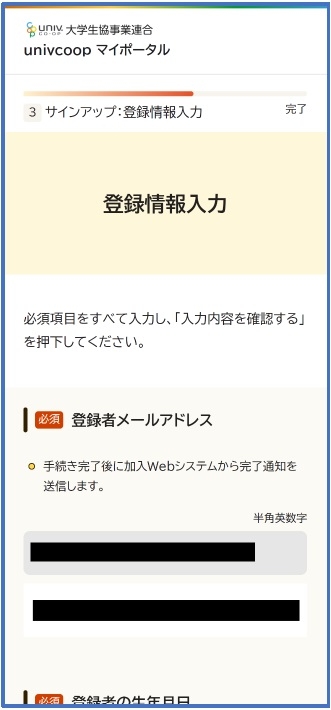 ※大学生協へ登録済の方は入力欄に情報が記載されています。修正や必須項目に抜けがある場合は入力してください。
※大学生協へ登録済の方は入力欄に情報が記載されています。修正や必須項目に抜けがある場合は入力してください。⑦全ての必須項目を入力後、「入力内容を確認する」を選択します。
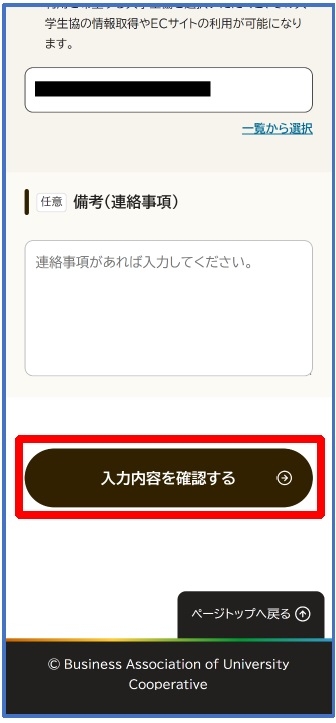
⑧登録者情報に不備がないか確認する。
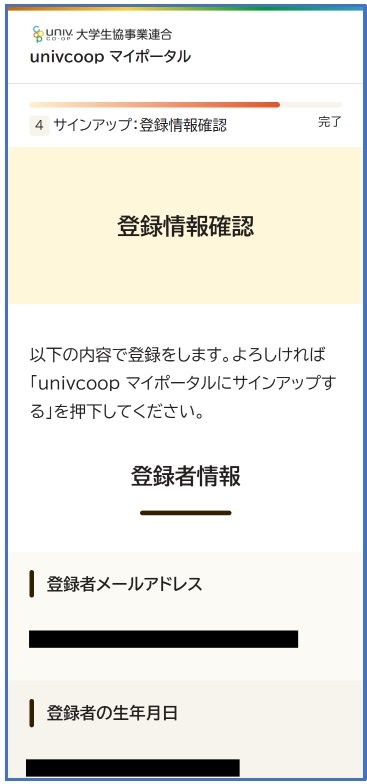
⑨確認できれば「univcoop マイポータルにサインアップする」を選択します
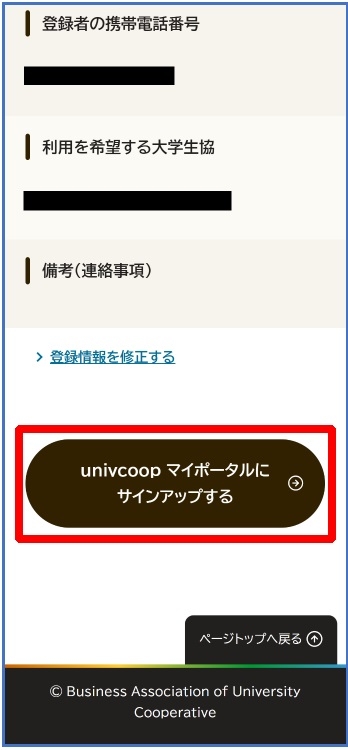
⑩以下の画面に遷移したらサインアップ完了です。続いてパスワード設定に進みます。
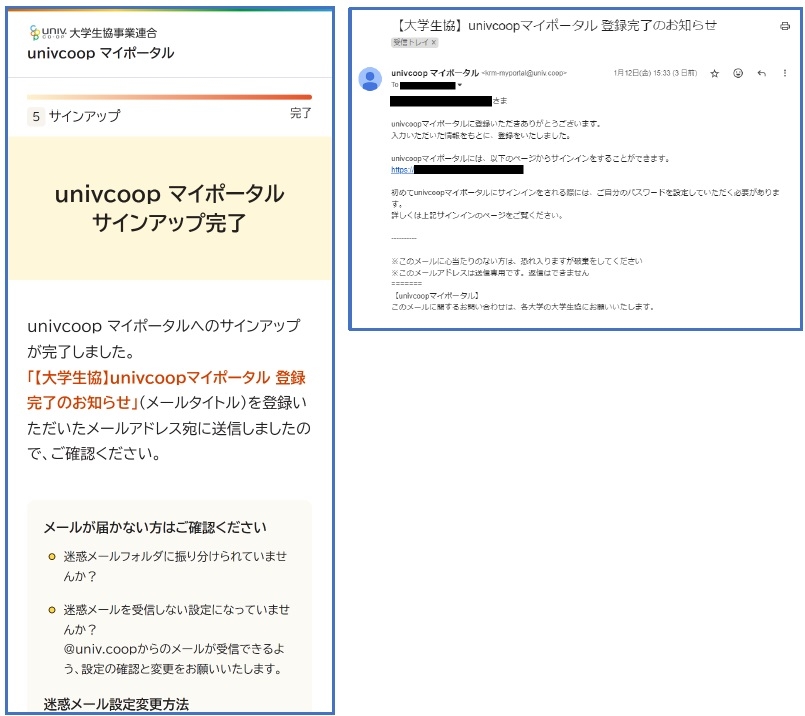
※『件名:【大学生協】univcoopマイポータル登録完了のお知らせ』のメールが届きます。メール本文にURL のご案内がございますが、アプリにてサインインを行うため不要です。
univcoopマイポータル
⑪univcoopマイポータルへアクセスして「パスワードの登録」を選択する
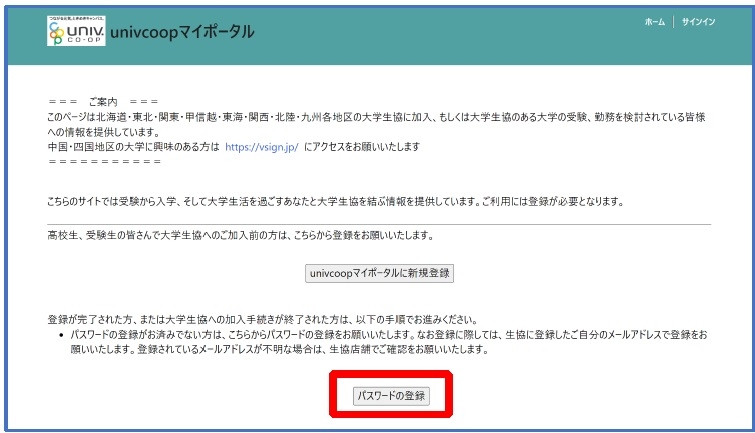
※『件名:【大学生協】univcoopマイポータル登録完了のお知らせ』のメールが届きます。メール本文にURL のご案内がございますが、アプリにてサインインを行うため不要です。
⑫メールアドレスを入力して「確認コードを送信」を選択します
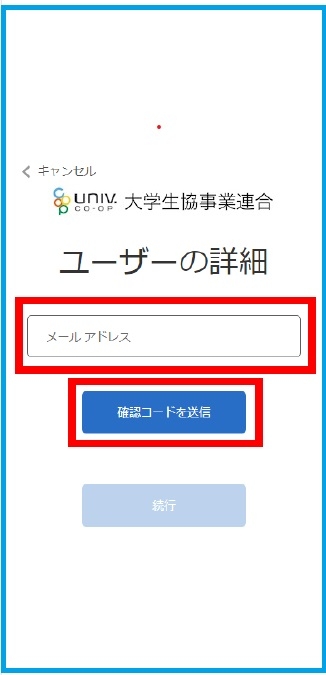
⑬入力したメールアドレス宛に送信されたパスコードを入力します。
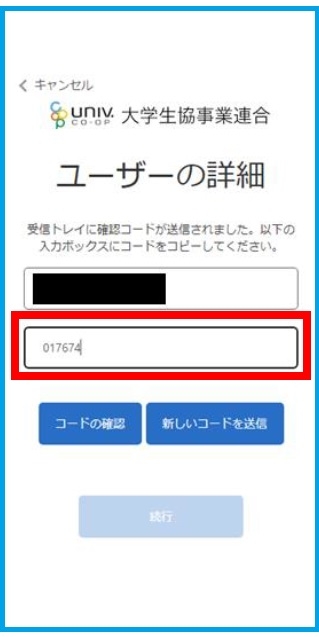
⑭「コードの確認」を選択します。
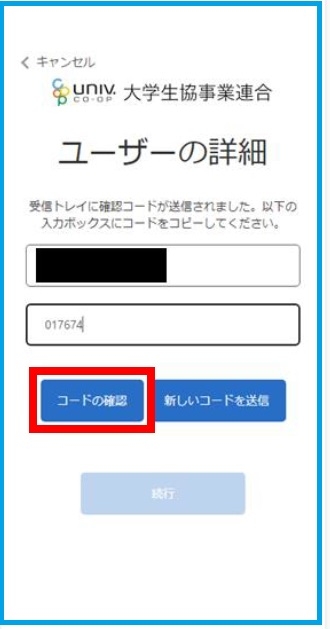
⑮「続行」を選択
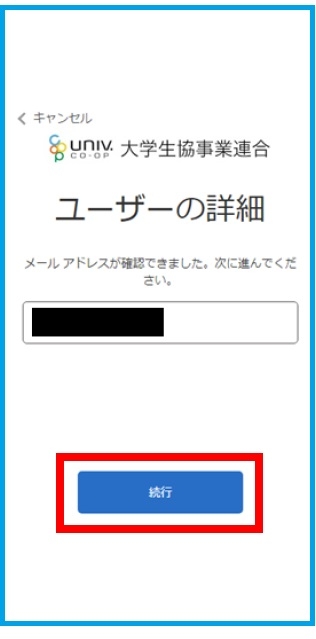
⑯パスワードを入力し、「続行」を選択
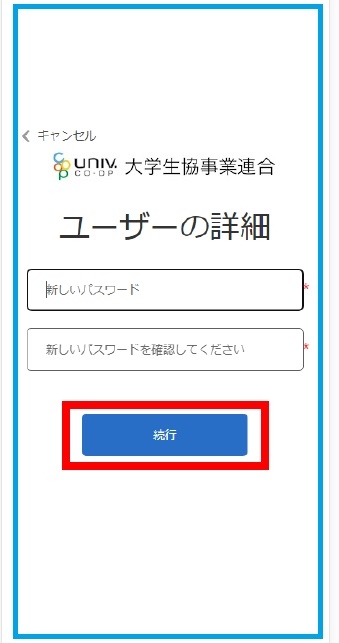
※小文字・大文字・番号・記号を混ぜて、8文字以上にしてください
⑰以下の画面に遷移したらパスワード設定完了です。続いてunivcoopマイポータルにサインインに続きます
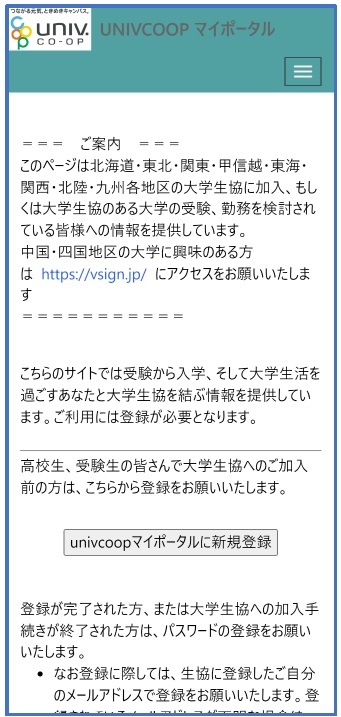
⑱【≡】でメニューを展開し、「サインイン」を選択します
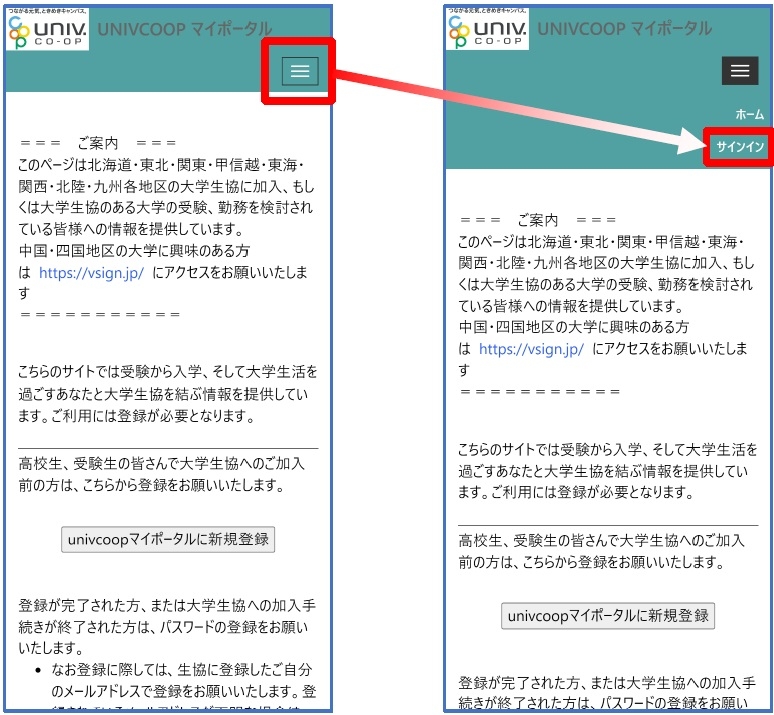
⑲ご登録いただいたメールアドレスとパスワードでサインインします
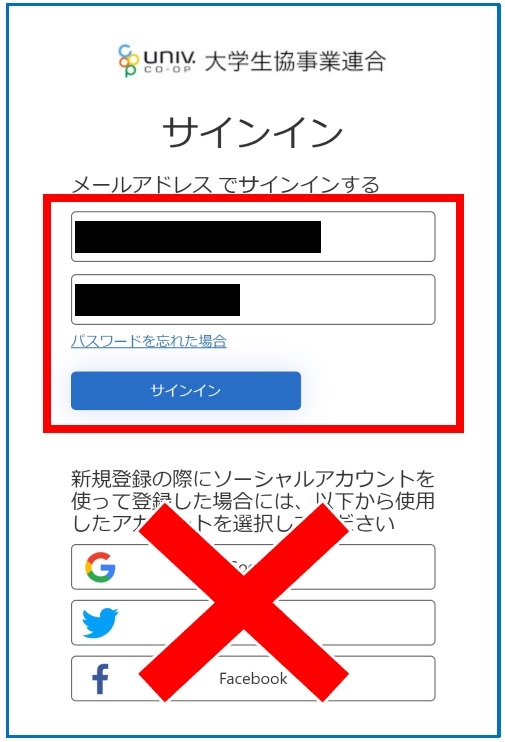
※ソーシャルアカウントでサインインを行わないでください。
⑳電話番号を入力し「コードの送信」または「電話する」を選択します。
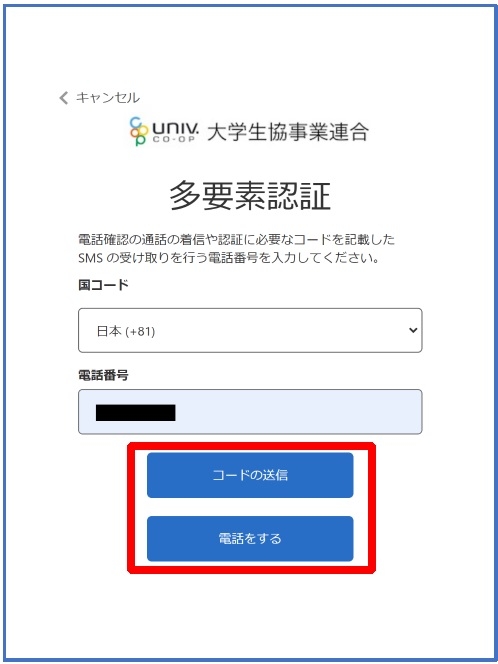
※国番号は「日本(+81)」を選択してください
㉑コードを入力します。
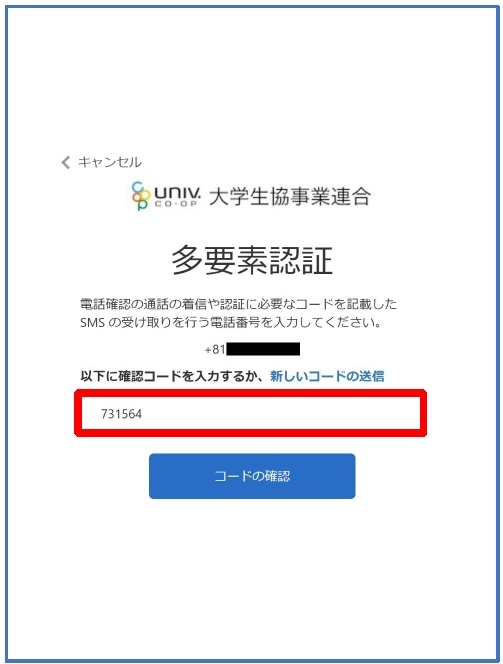
※「電話をする」を選択した方は電話のメッセージに従ってください。
㉒「コードの確認」を選択します。
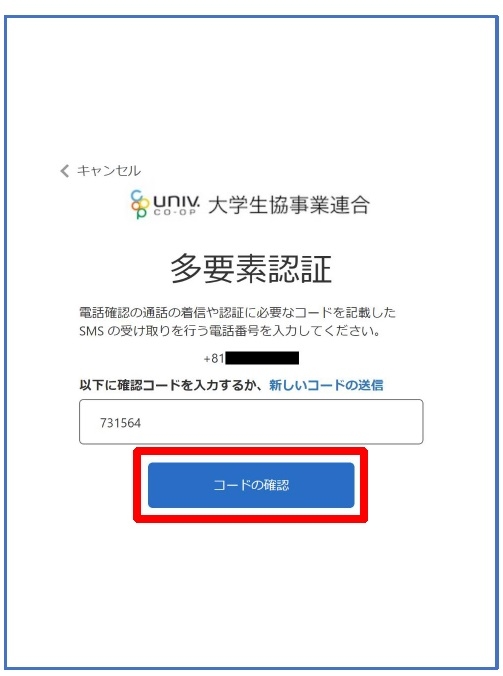
㉓以下のどちらかの画面に遷移したらサインイン完了です
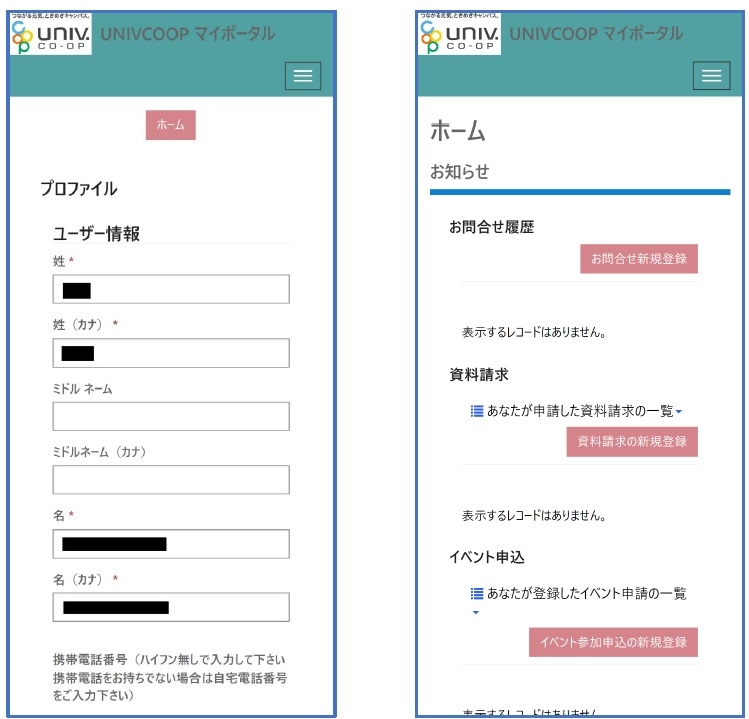
2.お子様へのファミリー申請
①メニューバー(スマホの方は三本線)より「ファミリー申請」をタップします。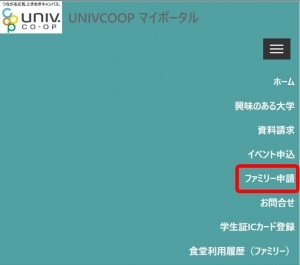
②「ファミリー申請の新規登録」をタップし、登録画面に進みます。
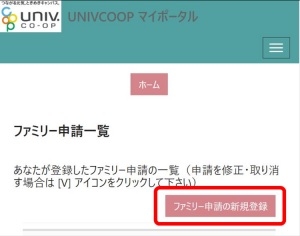
③必要事項を入力し、「ファミリー申請登録」をタップします。
・ファミリー申請する相手のメールアドレス
→お子様が大学生協アプリで使用しているアドレスを入力してください。
・ファミリー申請する相手のあなたから見た続柄
→「子」を選択してください
・「合言葉」を設定し、お子様にも伝えてください。
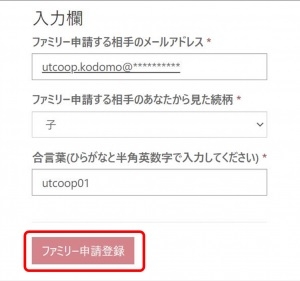
※申請を間違えた場合、再度「ファミリー申請の新規登録」で登録してください。
3.お子様によるファミリー申請の承認
この手続きは、お子様のunivcoopマイポータル内で行うものです(初回のみ)。①アプリ内の「univcoopマイポータル」をタップし、アドレスとパスワードの入力⇒電話番号認証を受けて「サインイン」します。
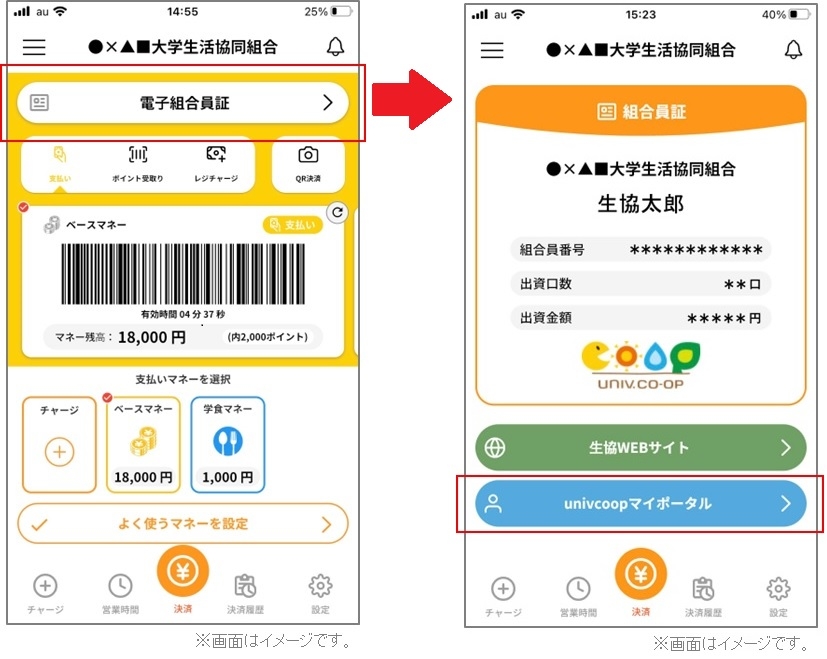
②メニュー(三本線)より「ファミリー申請」をタップします。
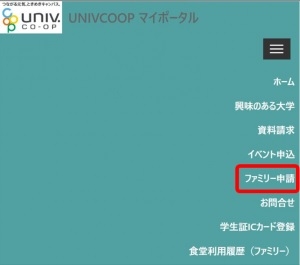
③保護者からの申請内容が「あなたに送信されたファミリー申請一覧」に表示されます。表示されているリストの「V」マークを選択し、「ファミリー申請の承認」をタップします。
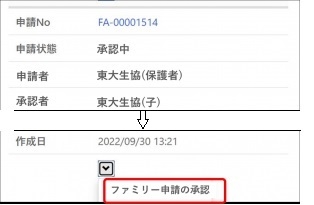
④ファミリー承認画面に移ります。「合言葉」を入力し、「承認する」を選択。「ファミリー承認登録」をタップします。
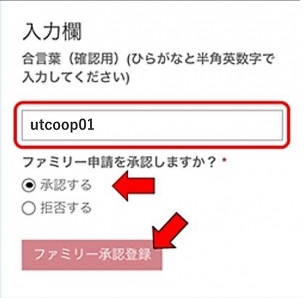
4.大学生協アプリのサインインと大学生協電子マネー登録
大学生協アプリ(公式)ダウンロード①上記のリンク先のページにあるアプリダウンロードリンクから大学生協アプリ(公式)をダウンロードします
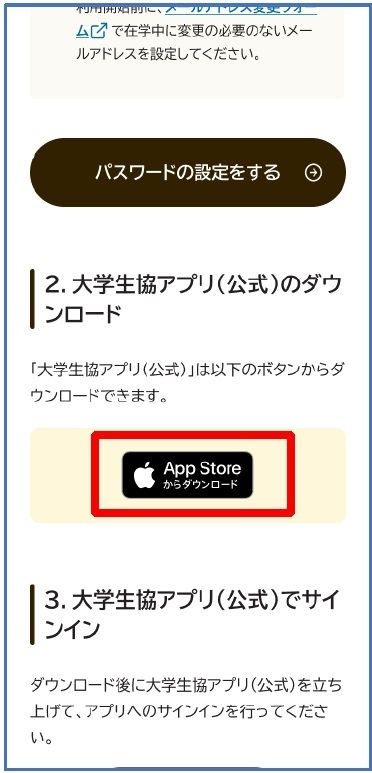
※Android端末の場合は「Google Play」へのリンクが表示されます。
②「サインイン」を選択します
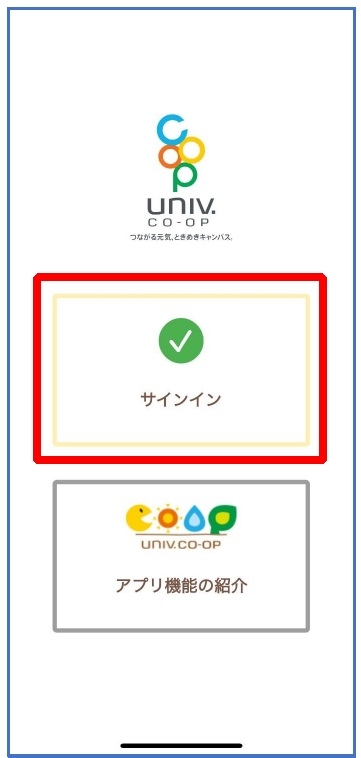
③univcoopマイポータルに登録したメールアドレスとパスワードを入力し「サインイン」を選択します
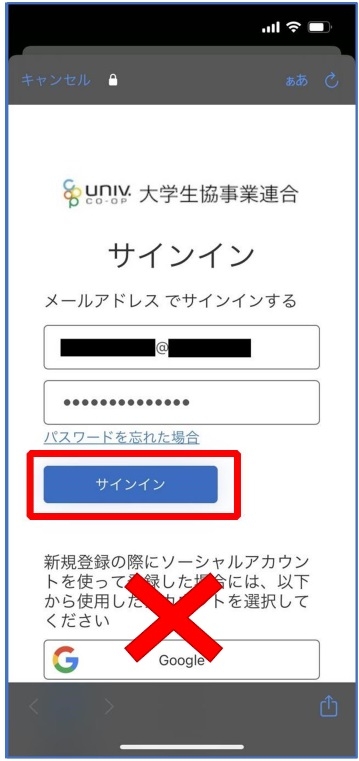
※ソーシャルアカウントではサインインしないでください
④「コードの送信」または「電話をする」を選択します
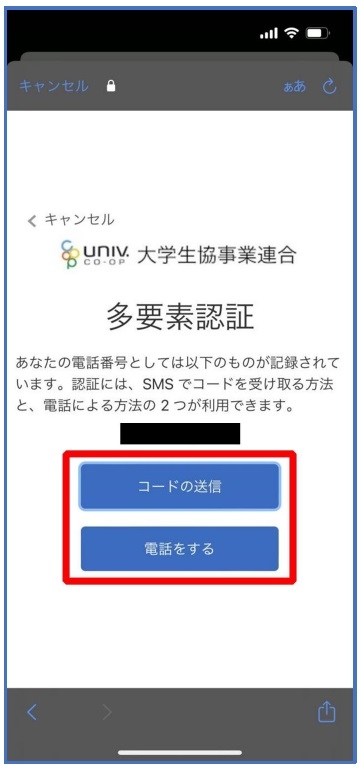
⑤SMSに送信された確認コードを入力し「コードの確認」を選択します。
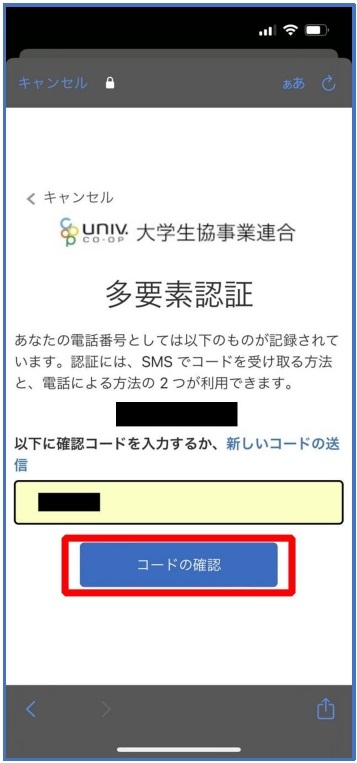
※「電話をする」を選択した方は電話のメッセージに従ってください。
⑥大学生協電子マネーの登録にすすむ場合、以下のポップアップで「はい」を選択します
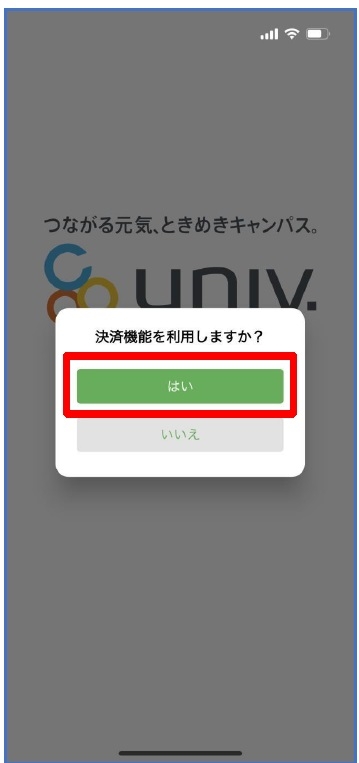
※「いいえ」を選択すると、組合員証機能の画面が表示されます。
※決済機能登録は組合員証機能画面からも可能です。
※「保護者チャージ」を利用する場合は大学生協電子マネーの登録が必要です。
⑦決済機能登録画面が表示されるので、携帯電話番号またはメールアドレスを入力し「確認コードを送信する」を選択します
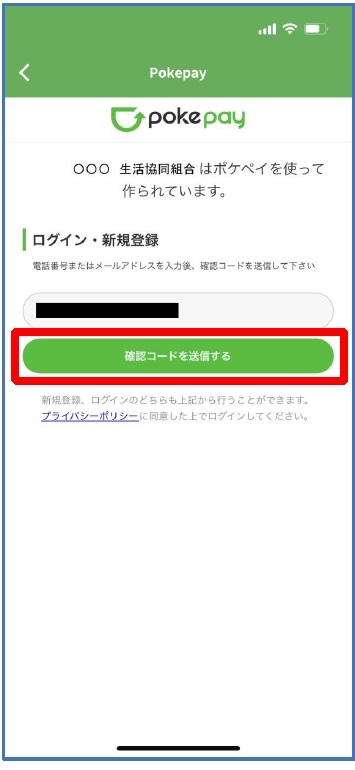
⑧送信された確認コードを入力し「ログイン」を選択します

⑨登録手続きが完了し「アクセスを許可する」を選択します
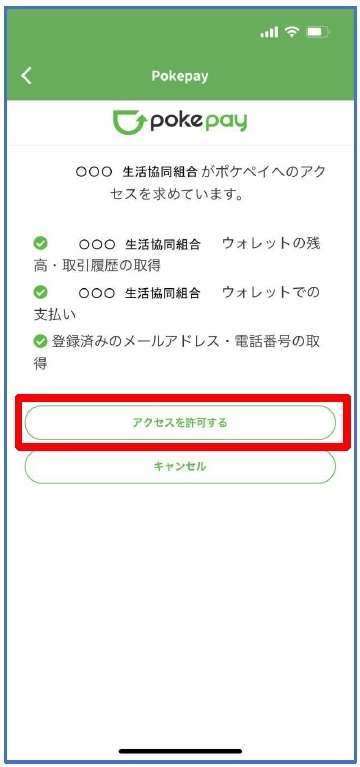
⑩表示される pokepay ログイン情報追加ポップアップで「設定する」を選択します
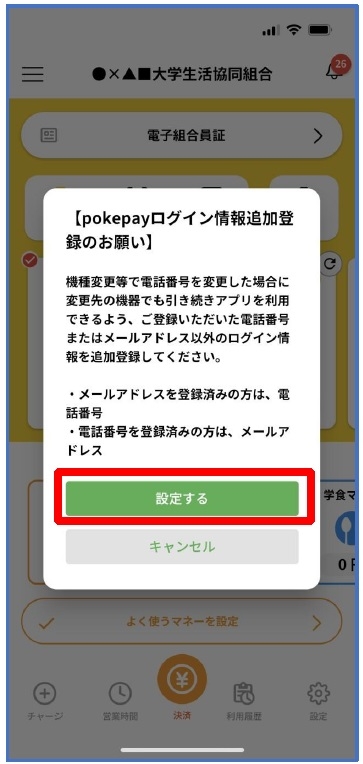
⑪表示されたログイン画面で「〇〇〇で認証する」を選択します
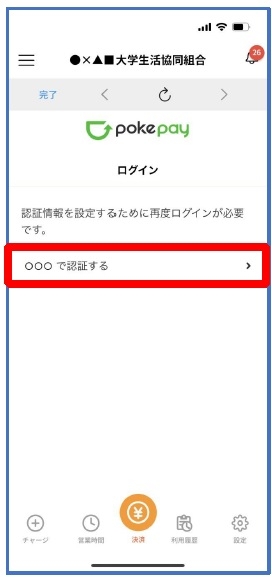
※「〇〇〇で認証する」の〇〇〇部分は
・携帯電話番号を登録している方:「SMS で認証する」
・メールアドレスを登録している方:「メールで認証する」がそれぞれ表示されます。
⑫確認コードを送信」を選択します
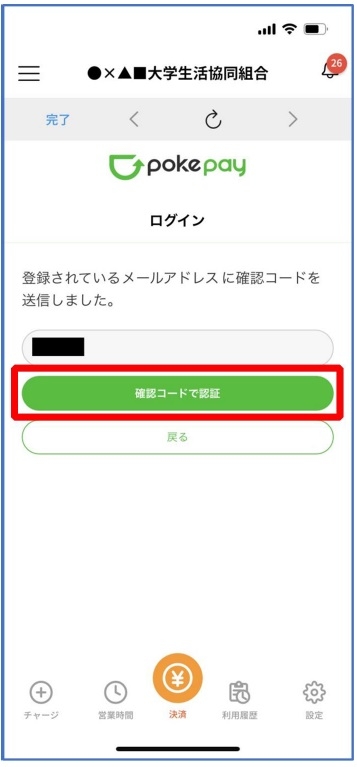
※確認コードは pokepay に登録済みの携帯電話番号または、メールアドレス宛に送付されます。
⑬送信された確認コードを入力し「確認コードで認証」を選択します
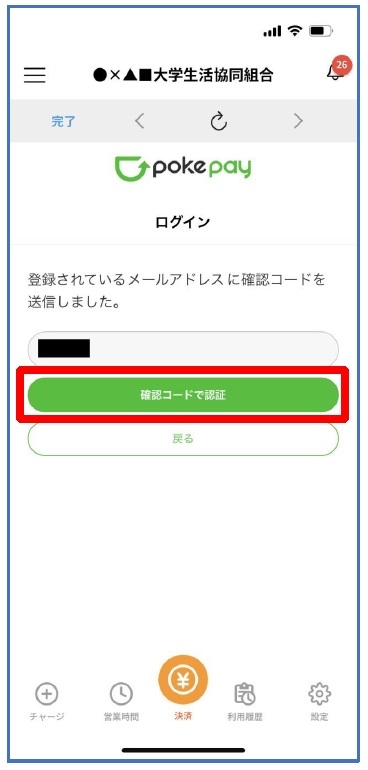
⑬追加・変更したい項目を選択し、画面の案内に従って認証情報を設定します
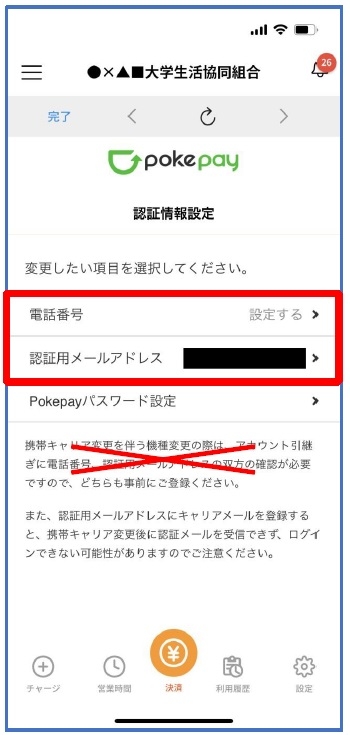
※「携帯電話番号」、「認証用メールアドレス」のいずれか追加したい方を入力してください。(登録済み情報の修正も可能です。)「pokepay パスワード設定」は使用しません
⑮設定完了後は「完了」または「決済」ボタンを選択します。これで大学生協アプリのサインインと大学生協電子マネー登録は完了です。
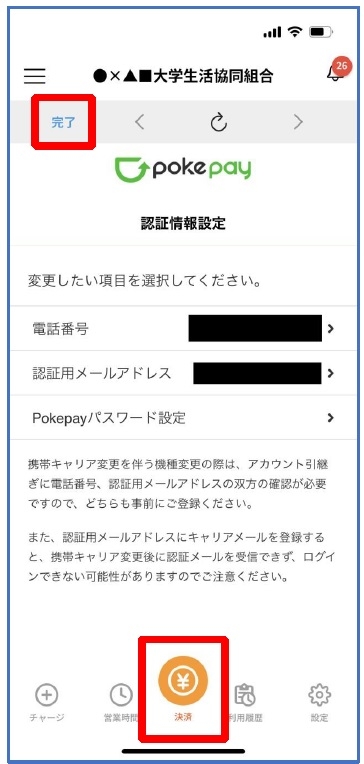
※ボタンを選択すると電子マネー機能が表示されます。